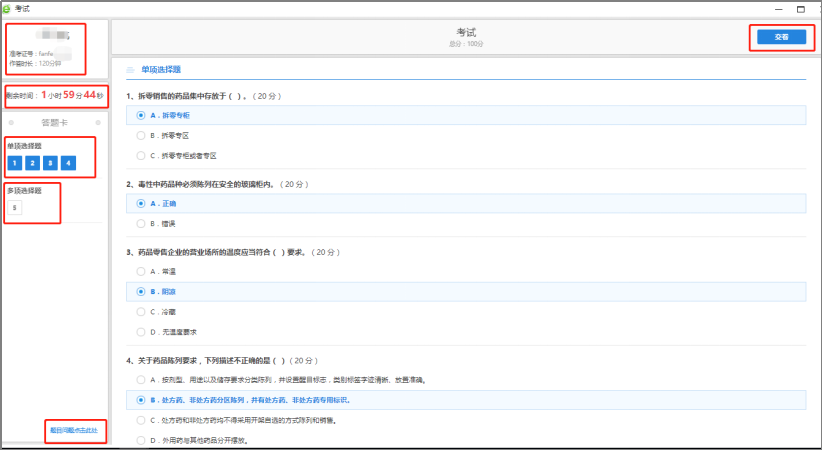平台PC端使用说明
温馨提示
建议选择360浏览器极速模式、IE9进行选课,缴费及学习。不建议使用谷歌浏览器进行缴费。
1.关于选课
进入个人中心点击左侧上方我的课程包页面的立即“选择”即可进入到选课页面:
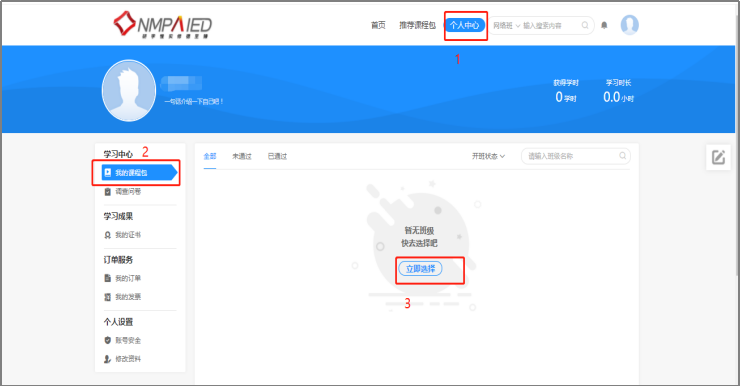
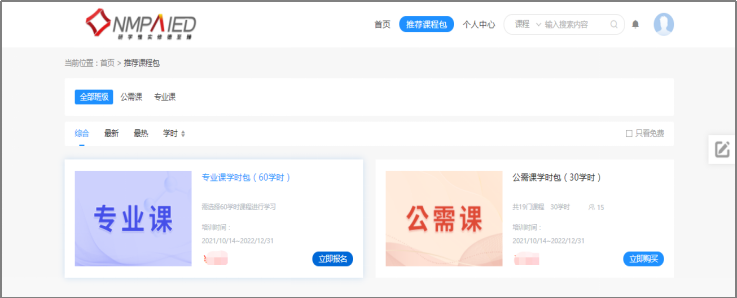
选择“专业课学时包(60学时)”下的立即报名,即可进入到学时包预选课程界面,点击右上方预选课程,
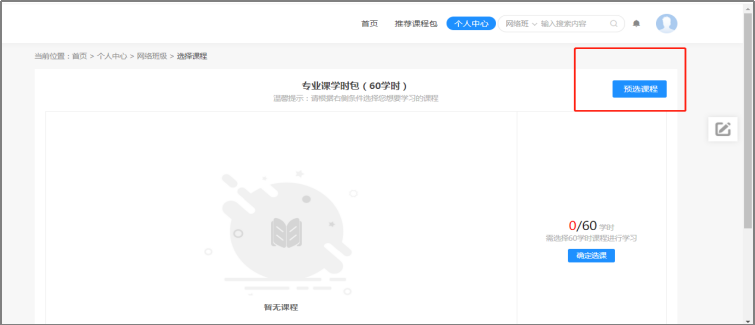
即可看到如下界面,其中实践技能(20学时)为必选课程。
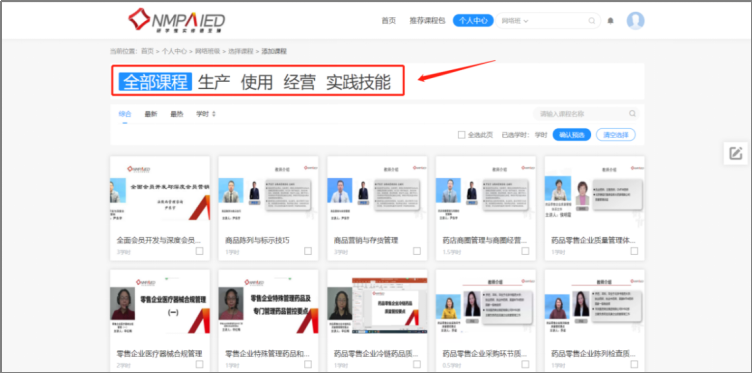
点击课程名称,可查看课程详情:
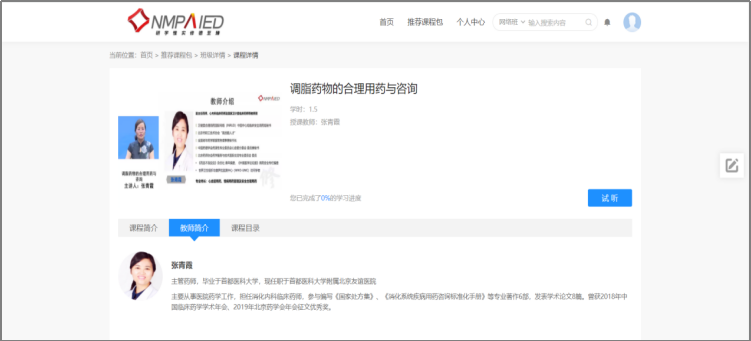
点击试听按钮,可对课程进行三分钟试听,确认无误后勾选课程,完成选择。
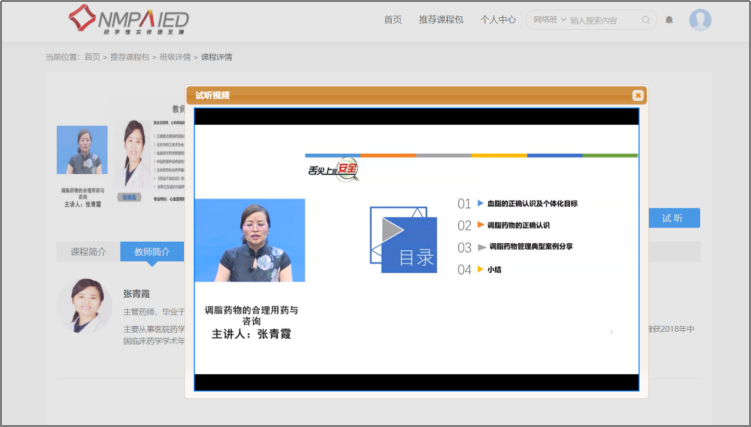
课程选择后点击右上方确认预选,便可进入到班级预选课程界面。
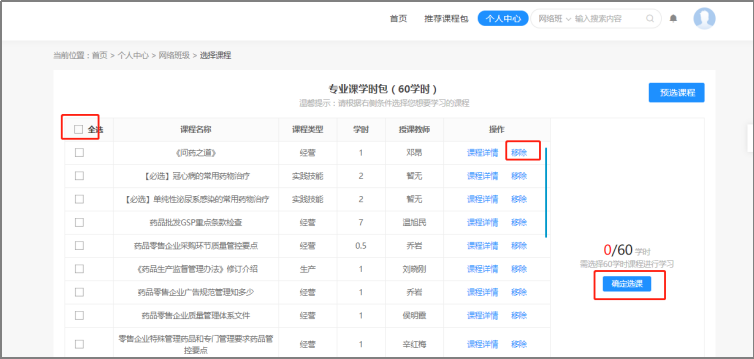
进入上图所示的界面后,就可以查看自己所预选的课程,也可以对课程进行移除再添加,课程最终确认后,选择左上方全选,然后点击确定选课,按照下图顺序即可完成课程的选择。
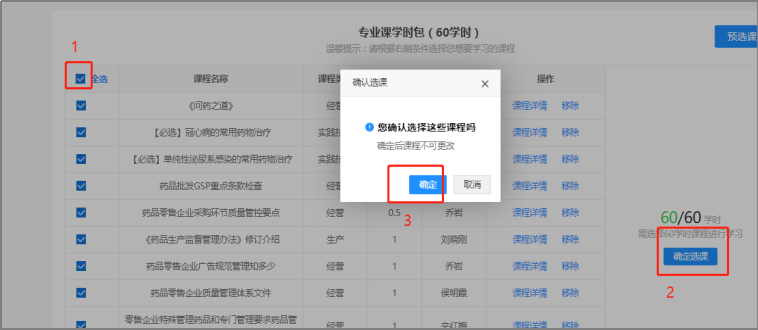
2.关于缴费
课程确认选择后进入到订单支付界面
点击提交订单按钮,会出现下图所示订单确认提示框,选择确认后就可进入到支付界面
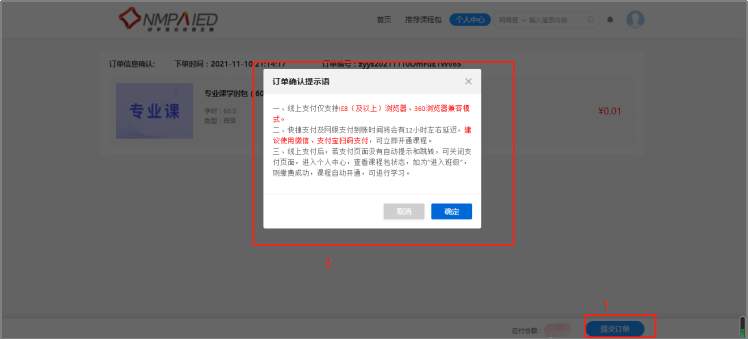
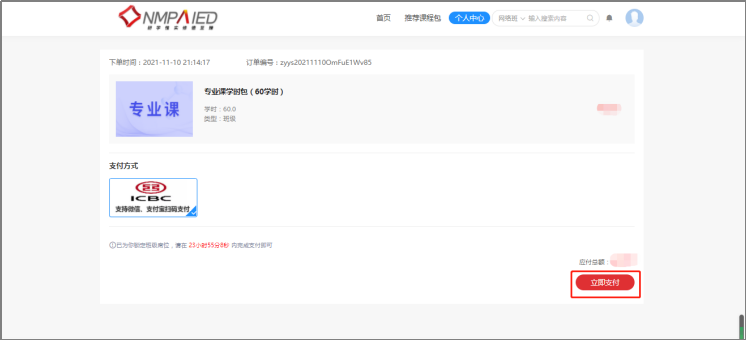
点击立即支付即可进入到支付平台页面
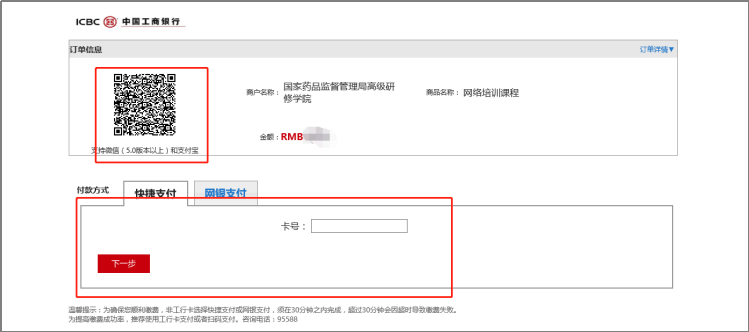
上方二维码可支持微信和支付宝扫码支付,下方是输入银行卡号用银行卡进行支付。线上支付成功后,五秒内会自动跳转页面,若支付页面没有自动提示和跳转 ,可关闭支付页面,进入个人中心,查看课程包状态,如为“进入班级”,则缴费成功,课程自动开通,可进行学习。
3.关于学习过程中“人脸识别”
根据北京药品监督管理局“防挂课、防替考”要求,本次继续教育培训设置“人脸识别”及“学习过程中抓拍”功能。学员选择自己要听的课程,点击后方的开始学习便进入人脸识别系统,左上方为注册时上传的证件照(建议使用深色底色的证件照),识别成功后5秒内会跳转到学习页面。若识别不通过,请检查一下使用环境:
1. 避免环境明亮
2. 摄像头不逆光
3. 避免光源或其他人在摄像头画面内
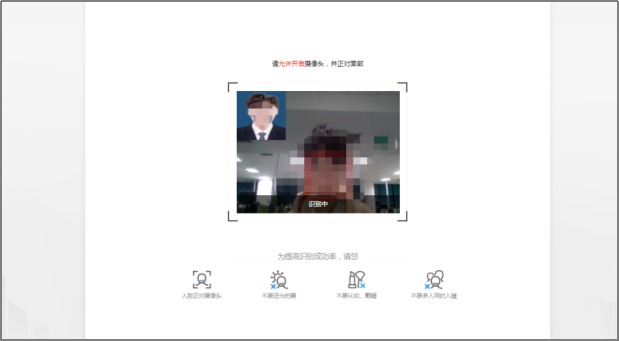
进入到学习页面后右上方为抓拍窗口,当本人照片与实际不符的情况下,系统会进行提示。
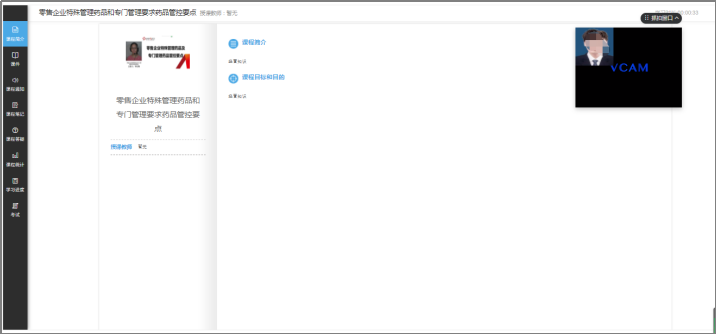
在学习页面下点击左上方课件按钮便开始进行学习
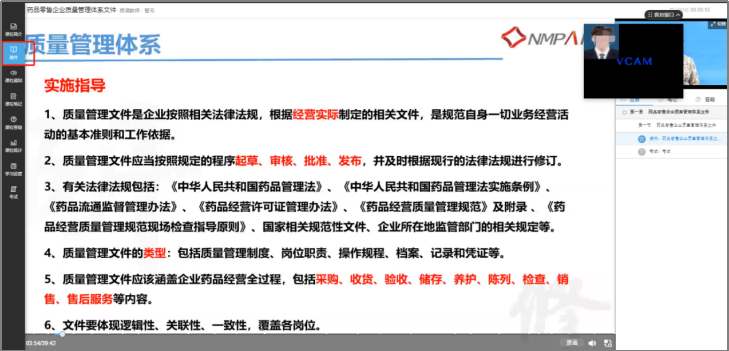
4.关于考试
人脸识别同学习过程。点击确认并查看须知按钮后可看到考试说明,(考试不限次数,答对三道题可获得该课程学时)
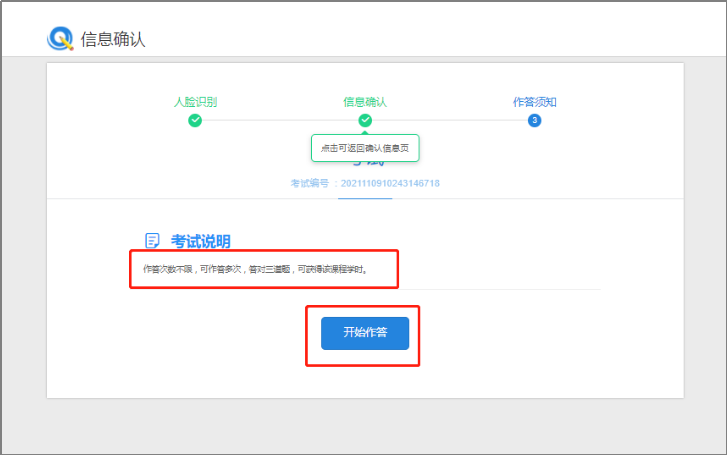
点击开始作答即可进入考试页面,在此页面左方可以看到考生个人信息、剩余作答时间、题型和题目问题点击此处(考生觉得考题有问题的时候可点击反馈),右上方交卷这些选项。(备注:中途退出系统会保存已作答题目和剩余时间,当再次进入会从当前剩余时间开始算起。)